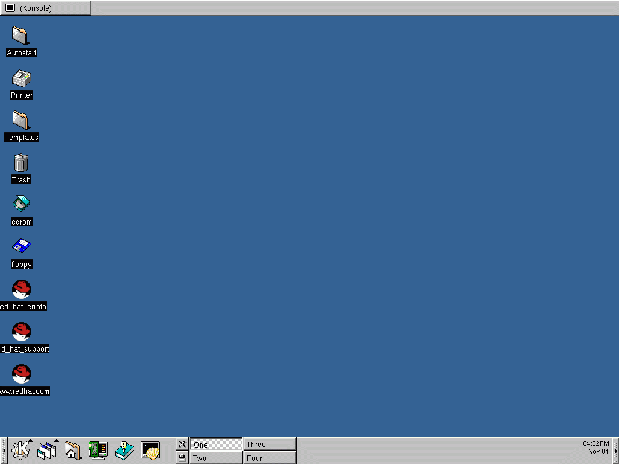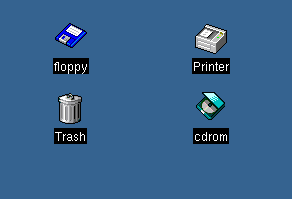Le bureau
Lorsque vous démarrez KDE pour la première fois, votre bureau ressemble à la Figure 3-1.
Le bureau est votre zone de travail principale. Il s'agit de la zone où toutes vos applications en cours d'exécution seront placées (sur un ou plusieurs bureaux).
Comme GNOME, le bureau KDE est facile à configurer.
Pour démarrer ou ouvrir une application ou un document, cliquez une fois sur une icône du bureau. Le programme ou le document associé s'ouvre après une brève mise en surbrillance de l'icône.
 | Organisation |
|---|---|
Comme beaucoup d'autres éléments de KDE, vous pouvez personnaliser l'aspect du bureau, soit en utilisant vos couleurs ou images favorites, soit en utilisant des thèmes. Pour plus de détails sur les thèmes dans KDE, visitez le site Web de KDE (http://www.kde.org). |
Icônes Trash, Printer et des lecteurs
Parmi les premiers éléments que vous découvrirez sur votre bureau figureront les icônes représentant votre imprimante, vos lecteurs de CD-ROM et de disquette, de même que la poubelle (Trash ; reportez-vous à la Figure 3-2).
Les icônes "disquette" et "cdrom" sont des raccourcis vers ces périphériques. Vous pouvez accéder à chacun de ces périphériques en cliquant une fois avec le bouton gauche sur l'une de ces icônes.
 | Soyez attentif au formatage |
|---|---|
Si vous placez une disquette dans le lecteur, puis sélectionnez le lecteur de disquettes se trouvant sur votre bureau, vous recevrez peut-être un message d'erreur tel que "wrong fs type, bad option, bad superblock on /dev/fd0…" Il est probable que la disquette insérée dans le lecteur n'ait pas été formatée avec le système de fichiers ext2 (format de système de fichiers Linux) mais avec un autre format de système de fichiers, tel que MS-DOS. Pour plus d'informations sur la manière d'accéder à une disquette au format MS-DOS, de même qu'à un système de fichiers ext2, reportez-vous à la la section intitulée Utilisation d'une disquette dans Chapitre 17. |
Lorsque vous cliquez avec le bouton droit sur les icônes de lecteur, le système affiche plusieurs options de travail avec ces lecteurs, telles que Delete et Move to Trash, qui permettent de supprimer l'icône du bureau (ce que vous ne souhaitez probablement pas) ; Copy, qui permet de copier l'icône vers un autre emplacement ; Open with, que vous devriez probablement éviter pour l'instant ; et Mount.
 | "Montage" d'un périphérique |
|---|---|
Généralement, vous serez en mesure d'utiliser vos lecteurs en cliquant simplement une fois dessus. Sous UNIX et Linux, ce n'est cependant pas toujours le cas : il convient souvent de monter les lecteurs. Lorsque vous montez une disquette ou un CD-ROM, vous rendez son contenu disponible. Notez, cependant, que chaque fois que vous montez un lecteur, vous devez également le démonter lorsque vous avez terminé. |
La poubelle, Trash, est l'endroit où vous pouvez glisser et poser les éléments indésirables. Cliquez avec le bouton droit sur la poubelle, puis sélectionnez l'option Empty Trash Bin afin de supprimer les éléments de votre système.
L'icône Printer vous permet d'afficher la file d'attente d'impression, c'est-à-dire les tâches en cours d'impression ou dont l'impression est programmée. Il s'agit d'un outil pratique pour surveiller l'état d'avancement des tâches d'impression.